怎么把cad导入ps
 发布网友
发布时间:2022-04-19 22:18
发布网友
发布时间:2022-04-19 22:18
我来回答
共2个回答
 懂视网
时间:2023-01-09 02:09
懂视网
时间:2023-01-09 02:09
很多刚玩CAD的新手,总是在一些简单的地方卡壳,回想当年,为了将CAD导入photoshop也是费尽心思,这里提供CAD生成常用EPS文件,进而导入PS的过程,为大家解惑
方法
打开CAD的绘图仪管理器
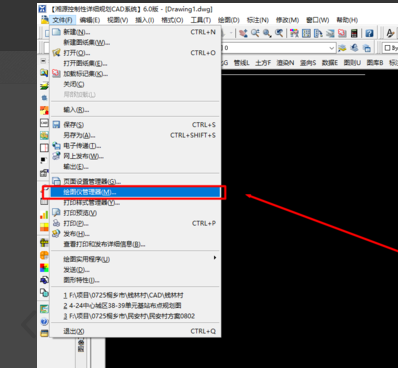
添加绘图仪向导
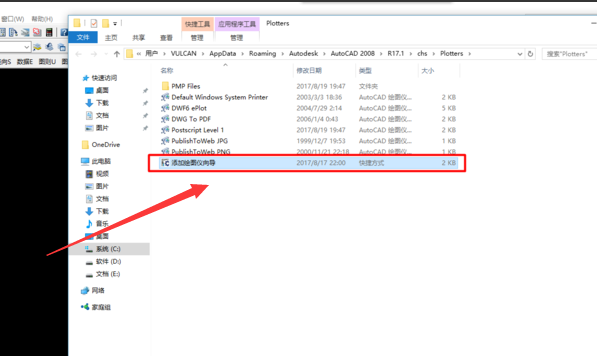
按下一步进行
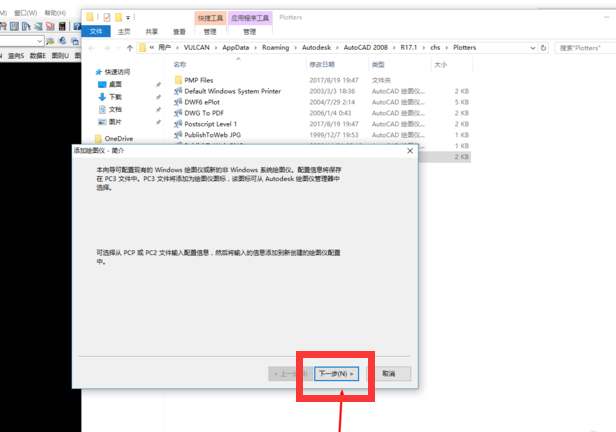
常规选择首项
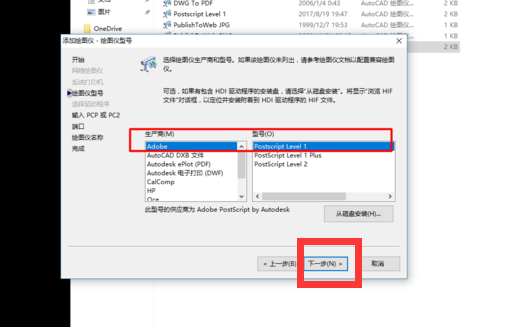
这里选择文件
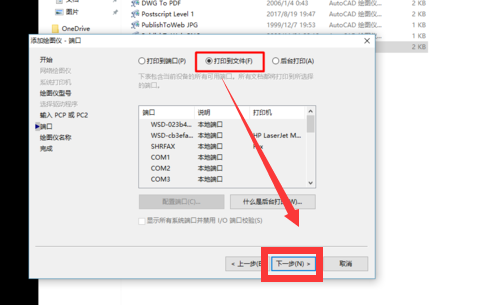
设置打印机名称
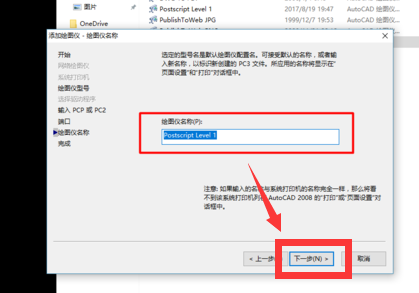
摁ctrl+P打开打印机,选择之前设置的打印机,接着选择图纸大小,位置等属性,然后打印即可得到eps文件
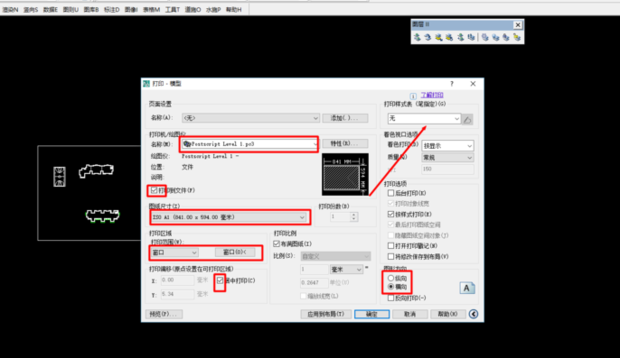
将打印的eps文件拖到PS中,设置分辨率
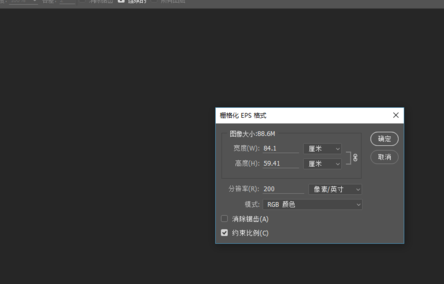
最后就可以在ps里编辑打印的文件了
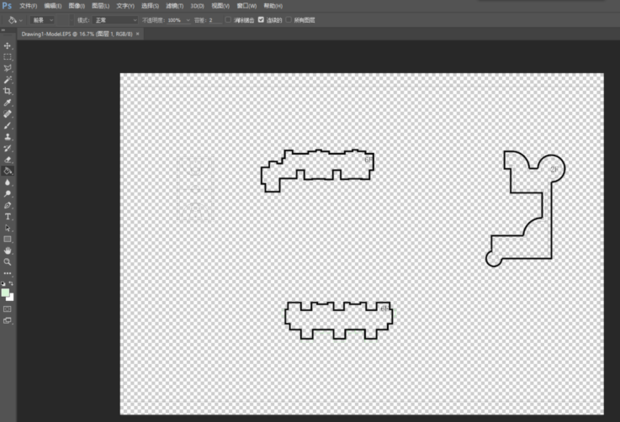
 热心网友
时间:2023-01-08 23:17
热心网友
时间:2023-01-08 23:17
1.AutoCAD图导入photoshop的方法
1) 打开"文件(file)"菜单下的"打印机管理器(plottermanager)"。
2) 运行"打印机添加向导(Add-A-Plotter Wizard)。 3) 点击"下一步(next)",在右边的选项中选择"我的电脑(Myputer)",继续"下一步",进入"打印机型号(Plotter Model)"选择页面。
4) 在左边的"厂商(Manufacturers)"中选择"光栅文件格式(Raster File Formats)",这是我们可以看到在右边的"型号(Model)"中列出了很多种我们熟悉的图形格式,我习惯于使用JPG格式,选择"独立的JPEG编组(Independent JPEG Group JFIF)",点击"下一步(next)",直到完成。 这样我们以后就可以将CAD图形输出位JPG格式了。
接下来我们来看看该如何使用它。 5) 用CAD做好一幅图后,我们打开"文件(file)"菜单下的"打印(plotter。
)
"。在打印对话框中,在打印机类型中选择我们刚刚装好的"Independent JPEG Group JFIF",在下面的"打印到文件(plot to file)"里添上生成的文件名称和路径,这个文件就是一个可以再photoshop中编辑的图形了。
在页面设置中选择一个我们需要的尺寸,其他的就和使用真正的打印机方法是一样的。点击打印后,等几秒钟,图形就生成了。
如果cad是2004或更高版本,就不用自己装打印机了,在打印设备中有一个"PublishToWeb JPG。pc3"的打印机,直接用就行了 。
2.CAD图层如何导入PS里面
简单来说就是先打印出来,然后再导入Photoshop里。
1、打开“文件”菜单下的“打印机管理器” 2、运行“打印机添加向导” 3、点击“下一步”,在右边的选项中选择“我的电脑”,继续“下一步”,进入“打印机型号”选择页面。 4、在左边的“厂商”中选择“光栅文件格式”,这时能看到在右边的“型号”中列出了很多种熟悉的图形格式,选择“独立的JPEG编组”,点击“下一步”,直到完成 5、用CAD做好一幅图后,我们打开“文件”菜单下的“打印”。
在打印对话框中,在打印机类型中选择我们刚刚装好的“Independent JPEG Group JFIF”,在下面的“打印到文件”里添上生成的文件名称和路径,这个文件就是一个能在photoshop中编辑的图形了。在页面设置中选择一个我们需要的尺寸,其他的就和使用真正的打印机方法是一样的。
点击打印后,等几秒钟,图形就生成了。
3.怎么把从cad导入到photoshop里的图更清晰
只有一种方式,就是打印.EPS格式文件。
因为它是矢量文件。在PS里导入时可自由定大小。
且与背景分离。--------------EPS打印设置 菜单【文件】--【绘图仪管理器】--【添加绘图仪向导】--下一步--单选【我的电脑】——下一步——保持默认的【绘图仪型号】adobe---Postscript Lecel 1——下一步——下一步——单选【打印到文件】——下一步——下一步——完成 。
即添加一个新的EPS打印。 2:在打印对话框---【打印机/绘图仪名称】--在下面选中刚才所设的Postscript Level 1.pc3即可。
4.CAD导入PS做效果图
你的CAD输出方式就不对,最好的方式是将CAD文件转换为PDF格式,然后再用PS打开PDF文件,另存JPG就OK,打开的时候有分辨率选项,如果是A3A4尺寸,最好选择300分辨率,默认一般都是72。
转换方式:下载一个虚拟PDF打印机TinyPDF,或者下载专业PDF软件Adobe Acrobat,安装完成后,打开CAD及文件,在页面设置菜单设置好打印机,打印机选择里面会有一个PDF的虚拟打印机,你就当正常打印机用,不过打印出来的是PDF电子文件,会让你选择保存的位置,打印完成后,可以用PS打开PFD文件,随便你改文件了,CAD文件是啥样的,PDF文件打开后就是啥样的,绝不会发虚,它就是一个矢量文件。
5.怎么把CAD图导入PS上面啊
把CAD图导入PS上面步骤如下:
1、用 CAD的输出工具生成eps文件,在CAD菜单栏选择输出,点击其他格式。
2、接着在弹出的输出数据对话框中,选择后缀名为.eps的文件进行保存。
3、打开ps软件,将上面保存的eps文件进行导入,这时候导入的图像是透明的,将背景色设置为白色就可以了。
6.CAD如何导入到PS中
CAD导入到PS中的步骤:
1、首先我们打开cad图纸,点击“文件—打印”选择打印机(所谓的虚拟打印),一定要选用“DWG TO PDF.PC3"打印,并设置打印大小,选择窗口打印,框选需要的图纸。然后进行预览:
2、预览后我们点击左上角打印按钮。打印到相应的文件夹里面,设置其名称,格式为pdf.保存。
3、打开ps,点击坐上角”文件-—打开“选择刚存好的文件,打开。然后新建一个图层,填充白色。
4、最后我们更改画布大小,使其图纸能更好的操作“图像—画布大小”修改其尺寸,然后确定,再选中白色背景那层,再次填充白色,就可以了。合并其复制的图层,选择它,就可以根据自己的需要进行下一步的操作了。
PS中给CAD图纸上色的步骤:
1、首先将图纸导出为PDF格式的文件:打开CAD文件,隐藏不必要显示的图层,ctrl+p调出打印设置对话框,选择打印机名称为“DWG to PDF.PC3”,设置并框选打印范围,单击“确定”,选择文件名和保存路径。
2、然后将保存的PDF文件用Photoshop打开,剪裁到“出血框”,宽度和高度“像素”,单击“确定”,导入打开。
3、新建图层,填充白色,把图层拖到最底层。使用魔术棒工具,在“工具选项栏”里将“连续”勾选中,然后创建选区,然后就可以用填色工具给选区添加颜色。
7.CAD如何分层导入PS
1、首先在CAD软件中,依次点击“文件”-“打印”;
2、在弹出的打印窗口中选择打印机名称为“publishtoweb .pc3”;
3、然后会弹出保存页面,将文件保存到桌面上,或者其它文件夹中;
4、然后用PS软件打开刚刚保存在桌面上的文件就可以了。
![]() 发布网友
发布时间:2022-04-19 22:18
发布网友
发布时间:2022-04-19 22:18
![]() 懂视网
时间:2023-01-09 02:09
懂视网
时间:2023-01-09 02:09
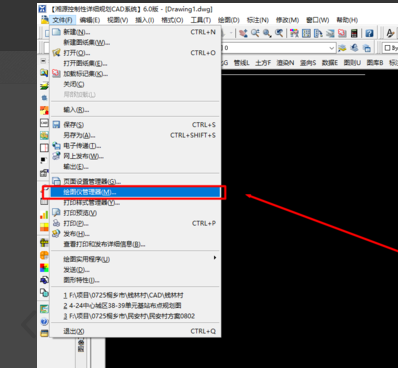
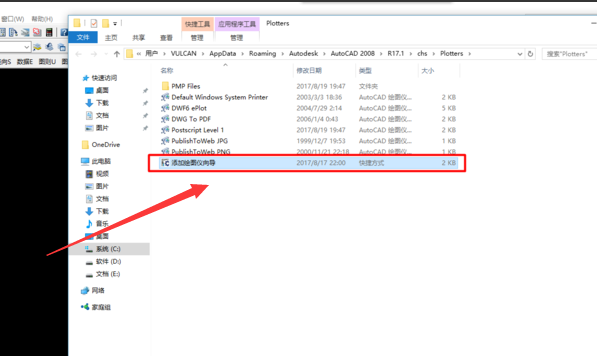
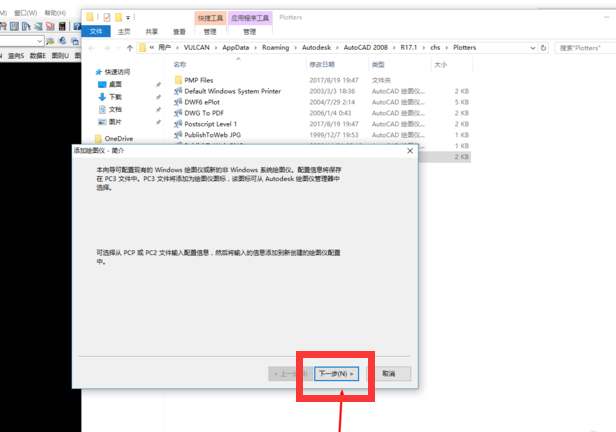
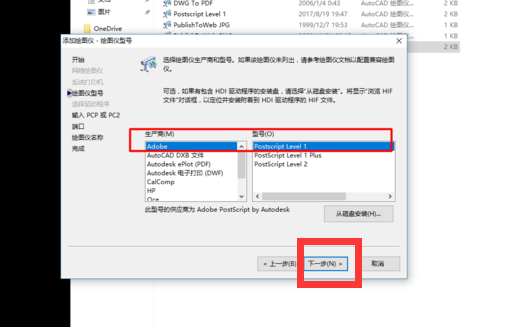
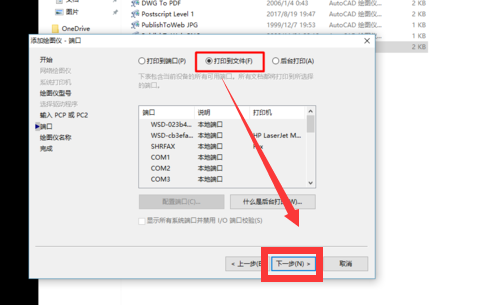
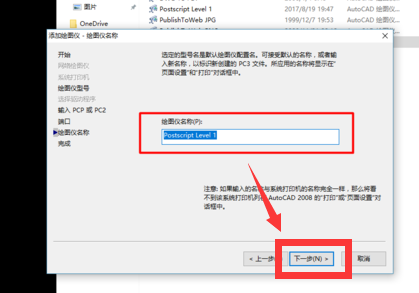
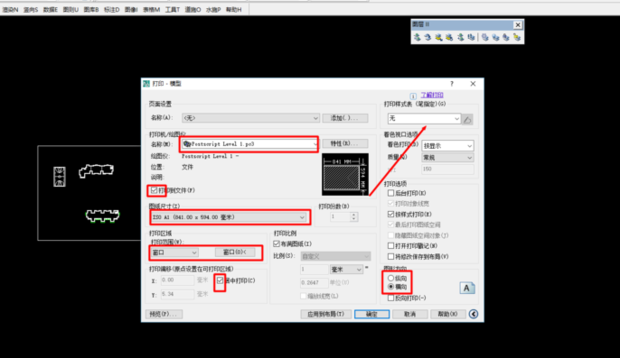
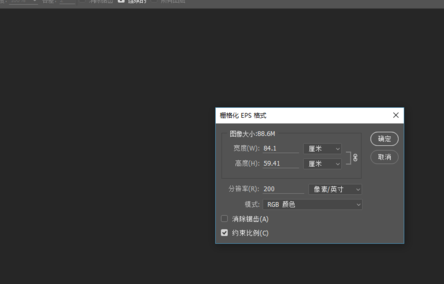
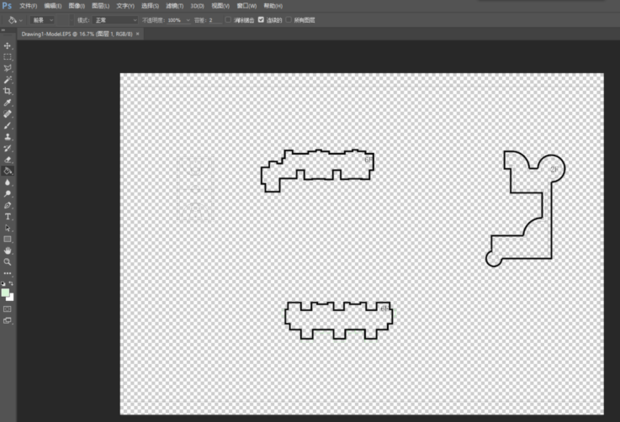
![]() 热心网友
时间:2023-01-08 23:17
热心网友
时间:2023-01-08 23:17